如何设置PSPad程序强迫显示于主屏幕
1、点击“PSPad”

2、在“PSPad”窗口中,点击“设置”
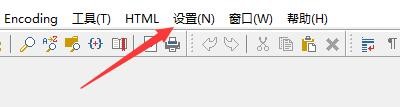
3、在弹出下拉栏中,点击“首选项”
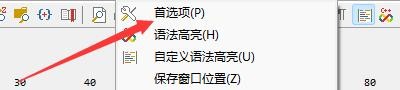
4、在“首选项”窗口中,点击“程序行为”

5、在“程序行为”窗口中,勾选“强迫显示于主屏幕”

6、点击“确定”即可
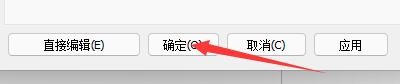
声明:本网站引用、摘录或转载内容仅供网站访问者交流或参考,不代表本站立场,如存在版权或非法内容,请联系站长删除,联系邮箱:site.kefu@qq.com。
阅读量:116
阅读量:84
阅读量:76
阅读量:103
阅读量:179